免費修復損壞的JPEG照片和圖像
在問答平臺上我們經常會看到類似的問題,對于JPEG格式的照片,由于在不同存儲介質中轉存,或者是讀取設備的差異性,會導致照片無法正常打開。而作為一種數字化的文件,使用專業的工具還是很大概率修復了,而調查了一下市面上的軟件,不是太貴就是太難用。針對這兩個痛點,我們特別挑選了兩個JPEG照片修復工具,希望對大家有所幫助。以下就是修復JPEG照片的兩種不同解決方案。
方案一:離線修復工具 —— 萬興易修
由于第一種方法是免費提供的在線解決方案,所以有很多不確定性,特別是修復的成功率。如果你無法使用Office Recovery在線修復照片,還可以借助萬興易修,這是一款強大又實用的圖像修復工具,無論是像素化、灰色圖像、錯誤著色或其他圖像損壞問題,常見的JPG、JPEG、ARW、CR2、CR3、DNG、NRW、RAF 、GPR、NEF等各種主流圖像格式軟件都可以修復。軟件操作簡單,即使電腦小白用戶也能快速上手修復,而且軟件帶有批量修復和高級修復的特色功能,只要按照下面三個步驟來操作,即可在電腦上完成圖像修復。
優缺點分析:
優點
- 本地修復數據隱私更安全;
- 支持一張或批量添加照片修復;
- 它支持JPG、JPEG、ARW等主流照片格式;
- 修復和預覽全程免費;
- 高級修復功能照片修復成功率高;
缺點
- 照片修復沒有100%的成功率;
- 需要付費才能保存;
萬興易修這款工具的操作步驟
第一步添加損壞照片。首先,你需要在官網下載萬興易修軟件并安裝。安裝完成后啟動軟件,先點擊軟件左側的按鈕選擇照片修復,在此點擊添加按鈕將破損照片添加到軟件。添加完照片后,你就能在軟件頁面看到損壞照片的文件名、存儲路徑、存儲大小、分辨率以及拍攝設備等各種信息,至此第一步修復前的準備工作就完成了。


第二步修復損壞照片。在第一步的基礎上點擊頁面右下方的藍色“修復”按鈕開始修復操作。完成修復后,會彈出一個提示框,提醒你預覽和保存修復后的照片。


第三步預覽恢復照片。所有照片都完成修復后,點擊“保存所有”按鈕,一次性將所有照片保存到指定路徑,要注意不要將照片保存回原存儲路徑,防止文件破壞。然后耐心等待一段時間,提示照片保存成功就順利完成照片修復所有操作了。點擊恢復成功后的小預覽圖上的眼睛按鈕,或照片文件信息下方的預覽按鈕開始預覽照片,驗證修復工具是否完美修復了損壞照片。


如果圖像破損嚴重,基礎修復功能提示圖像修復失敗,無法在軟件里預覽查看目標圖像。此時你可以點擊圖像文件信息下方的“高級修復”按鈕嘗試使用高級修復功能來修復圖像。


方案二:在線修復工具 —— Office Recovery Online
如果你正在尋找免費的在線解決方案來修復你的照片,那么你可以試試Office Recovery Online,它支持JPEG,JPG,GIF,TIFF,PNG,BMP和RAW等格式照片的修復,支持電腦磁盤和外接存儲設備。只需訪問其網站,加載損壞的JPEG照片,然后開始修復就可以了。要執行批量恢復,只需下載Office Recovery Offline Suite即可。此外,如果你想修復多張照片,那么你需要購買其付費訂閱。
如果你超過限制或想要執行批量恢復,那么你可以購買其訂閱。例如,30張照片為59美元,100張為99美元,依此類推。
優缺點分析:
優點
- 在線JPEG修復工具免費提供,沒有任何隱藏費用;
- 它非常容易使用;
- 它支持JPEG,JPG,PNG和其他常見的照片格式;
缺點
- 要執行批量修復,用戶需要獲得其付費訂閱;
- 對于免費版本,沒有規定上傳多張照片。用戶一次只能修復一張照片;
- 照片修復沒有100%的成功率;
- 付費訂閱費很昂貴;
Office Recovery Online這款工具的操作步驟
使用Office Recovery Online非常簡單,Mac,Windows甚至是智能手機都行,每個設備的過程都是一樣的。由于它是基于Web的解決方案,因此可在所有平臺上運行,并可通過Web瀏覽器進行訪問,步驟如下:
- 訪問官方Office Recovery照片修復頁面,點擊“選擇文件”按鈕上傳任何照片;
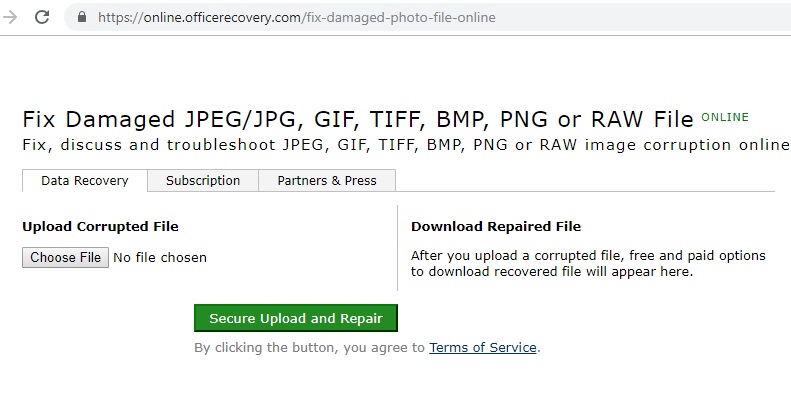
- 這將啟動瀏覽器窗口,以便你可以訪問保存相應照片的位置。選擇任何JPEG文件并加載它。請記住,你一次只能打開一個文件;
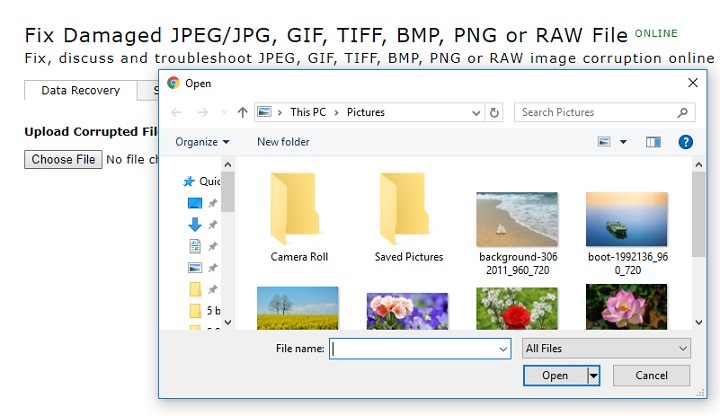
- 只需等待一段時間,因為你的照片將由應用程序加載。它將通過應用其復雜的算法開始修復損壞的照片;
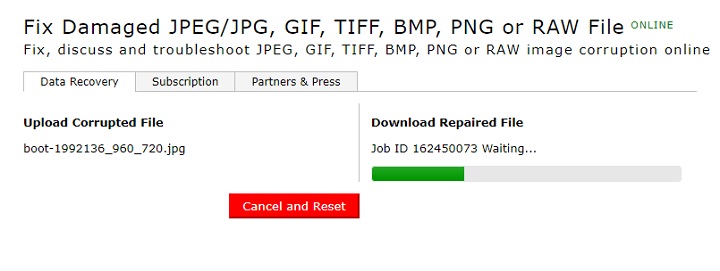
- 最后,系統將在過程完成時通知你。只需單擊“獲取修復的文件”按鈕即可下載系統上已修復的照片。
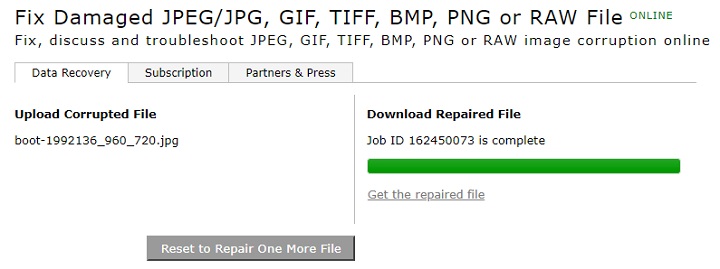
總結:
通過對以上兩種照片修復工具的介紹,相比大家對其優缺點,以及操作步驟都有了詳細的了解。就目前來說,萬興易修這款桌面端工具更為安全和易用一些,畢竟是本土化的產品,而且修復和預覽都是免費的,可以最大限度地節約用戶的成本。也就是,如果沒有修復成功,或者預覽失敗的話,就不用付費了。此外,其批量添加和修復功能,以及高級修復功能也是一大亮點。不過,具體的選擇還是要看用戶自身了,覺得哪款更適合自己就挑選哪款。





